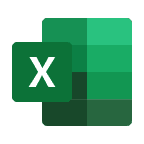Bu yazımızda Excel’de nasıl resimli grafik oluşturabileceğimize değineceğiz. Haydi başlayalım.
Elimizde Şehir ve Nüfus bilgisi içeren bir tablo var. Öncelikle bu verilerimizi kullanarak grafik oluşturalım.

Öncelikle verilerimizi seçip(B1:C6) yukarıda bulunan Ekle sekmesine tıklıyoruz. Sonra grafik ekleme ikonuna tıklayıp Kümelenmiş Grup grafiğine tıklıyoruz.

Verilerimizi grafik ile göstermiş olduk. Şimdi ise grrafiğimizdeki sütunların yerine görsel ekleyeceğiz.

Bunun için grafiğimizin köşesindeki herhangi bir noktaya çift tıklamamız yeterli. Bunu yaptıktan sonra grafiğimiz üzerindeki herhangi bir sütuna bir kere tıklıyoruz. Sağ tarafta Veri Serisini Biçimlendir alanı açılacaktır. Buradan Dolgu seçeneğine sonra da Resim veya doku dolgusu seçeneğine tıklıyoruz.

Sonra Resim kaynağı kısmından Ekle butonuna tıklıyoruz.

Resim Ekle penceresindeki Simgelerden seçeneğine tıklıyoruz. Diğer seçenekleri de kullanabiliriz.

Elimizdeki veriler nüfus ile alakalı olduğu için grafiğimize insan ikonu eklemek daha uygun olacaktır. Arama çubuğuna insan yazıp mevcut ikonlardan herhangi birisini seçip sağ alt taraftaki Ekle butonuna tıklıyoruz.

Gördüğünüz gibi grafiğimize resim eklemiş olduk.

Fakat görsel açıdan daha iyi hale getirmek için Veri Serisini Biçimlendir kısmından Yığın seçeneğini seçiyoruz. Gördüğünüz gibi grafiğimizi görsel açıdan daha iyi hale getirmiş olduk.

Umarım faydalı bir yazı olmuştur. Bir sonraki yazımızda görüşmek üzere…